「Twitter Blue」はTwitterのサブスクリプションサービス。無料でも支障なく使用できているサービスにあえて課金する意味とはなんでしょう。実際に課金して調べてみました。
目次
長文がツイートできる
投稿時の文字数は140字でおなじみのTwitterですが、Twitter Blueでは1つのツイートで全角2,000文字(半角4,000文字)まで投稿できます。 引用ツイートやリプライでも長文ツイートが可能です。
投稿した長文ツイートは誰でも読むことができます。長文ツイートはタイムライン上では折りたたまれて表示されるため、全文を読みたい場合には「もっと見る」をクリックして表示します。
無料の場合、ツイート投稿は全角140文字が上限となっているため、文章を短くまとめることが苦手な人は、文章をいくつかに分割し、AというツイートにB、C、Dを返信してつなげるなどの工夫を凝らさねばなりません。Twitter Blueに登録すると、つねに文字数を気にしながら文章を書く作業から解放されます。
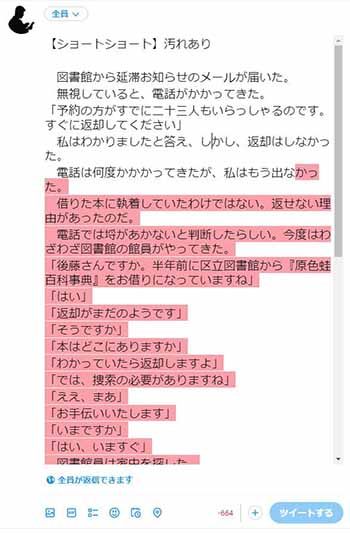
▲通常のツイート投稿の場合。140字以上入力すると、赤文字で表示される
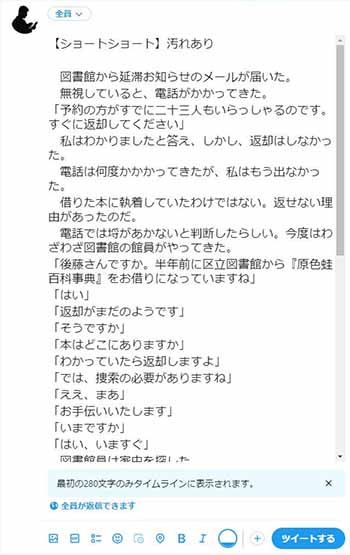
▲Twitter Blueの場合。2,000字(全角)まで投稿できる
ツイートの取り消しと編集が可能に
これまでいったん投稿したツイートに間違いがあった場合、そのツイートを削除して再投稿するしか訂正の方法がありませんでした。リプライで訂正ツイートをすることはできますが、読まれるとは限りません。
Twitter Blueには、ふたつの訂正方法があります。ひとつは投稿の取り消し機能です。ツイートの送信を遅延し、指定時間内なら投稿を取りやめることができます。
設定画面で取り消し対象と時間を設定します。最短5秒、最長60秒まで設定できます。設定を行うには「もっと見る」→「Twitter Blue」→「特定の新機能をいち早く利用する」→「ツイートの取り消し」の順にクリックします。
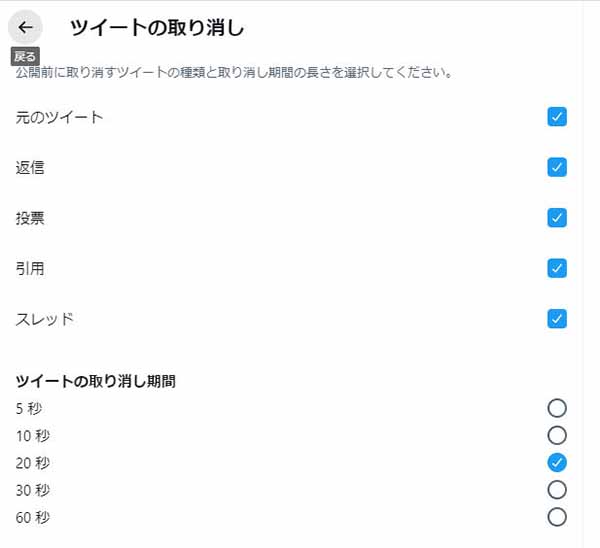
▲画面左側のメニューから「もっと見る」→「Twitter Blue」→「特定の新機能をいち早く利用する」→「ツイートの取り消し」をクリック
投稿すると、すぐにツイートされず、送信中の画面が表示されます。ふたつのボタンがあり、「今すぐ送信」をクリックすれば送信、「取り消す」をクリックすれば、投稿前の状態に復帰します。内容を修正して再投稿が可能です。削除する場合は左上の「×」をクリックします。

▲投稿直後の画面。「今すぐ投稿」と「取り消し」を選択できる。放置しておけば、設定時間経過後、投稿される
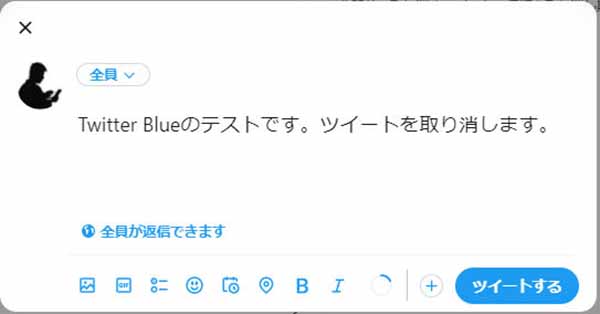
▲「取り消し」をクリックすると、投稿前の状態に復帰する
もうひとつの方法として、いったん投稿してしまったツイートも、投稿後30分以内であれば、5回まで編集することができます。ツイートの画面右側にある設定ボタンをクリックし、メニューから「ツイートを編集」をクリックします。

▲設定ボタン(…)をクリックし、メニューから「ツイートを編集」をクリックする
編集画面があらわれるので、内容を書き直し、「更新」ボタンをクリックします。ツイート内容が正しく書き直されます。
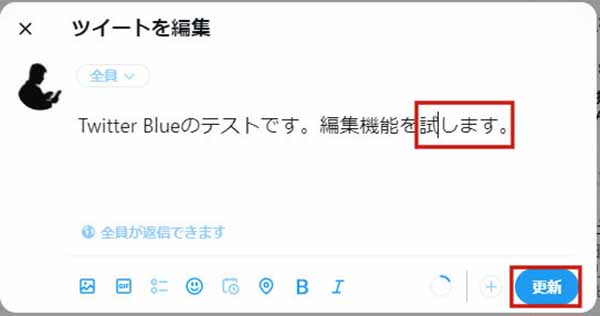
▲内容を書き直してから「更新」ボタンをクリックする
動画アップロード機能の増強
無料のままでも動画をツイートすることは可能でした。ただし、長さは最大で2分20秒までのショート動画です。Twitter Blueに登録すると、この制限が大幅に緩和され、60分以内(容量2GB以内)の動画がアップロードできるようになります(ただし、iOS、Androidからのアップロードは10分以内)。
Twitterにショート動画を上げ、本編はYouTubeなどにアップロードしてリンクで誘導するという回りくどい方法をとっていたユーザーも、今後は直接Twitter上で作品展開が可能になります。

▲投稿ボタンからメディアを選び、最大60分の動画をアップロードできる
ブックマークにフォルダを作成できる
Twitterには気になったツイートを保存しておく「ブックマーク」という機能があります。あとから確認したい、何度も参照しそうなど、ツイートを保存しておく理由はさまざまです。
ただし、たくさん保存しすぎると、リストが長くなり、目的のツイートが見つけにくくなってきます。目的別に「フォルダ」を作って分類できたら、便利ですね。その機能がTwitter Blueで実現します。
たとえば、ツイートで紹介されている映画のなかに見たいものがあれば、「映画」フォルダの中に保存し、あとから簡単にアクセスすることが可能です。
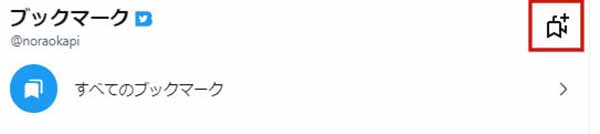
▲左側のメニューから「ブックマーク」をクリック。右側の「フォルダ作成」アイコンをクリック
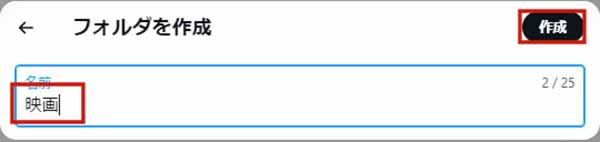
▲フォルダ作成画面があらわれるので「名前」を記入
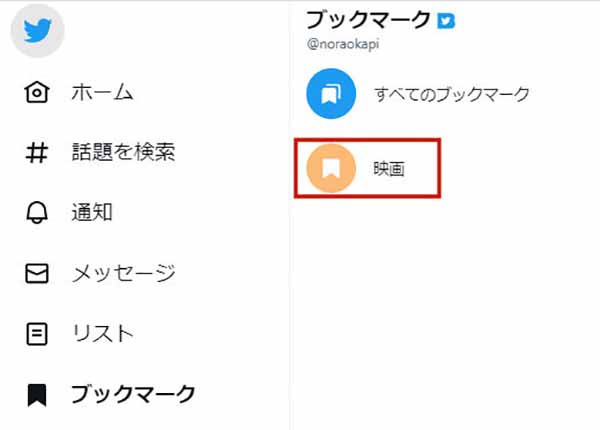
▲「すべてのブックマーク」のほかに「映画」が作成されている
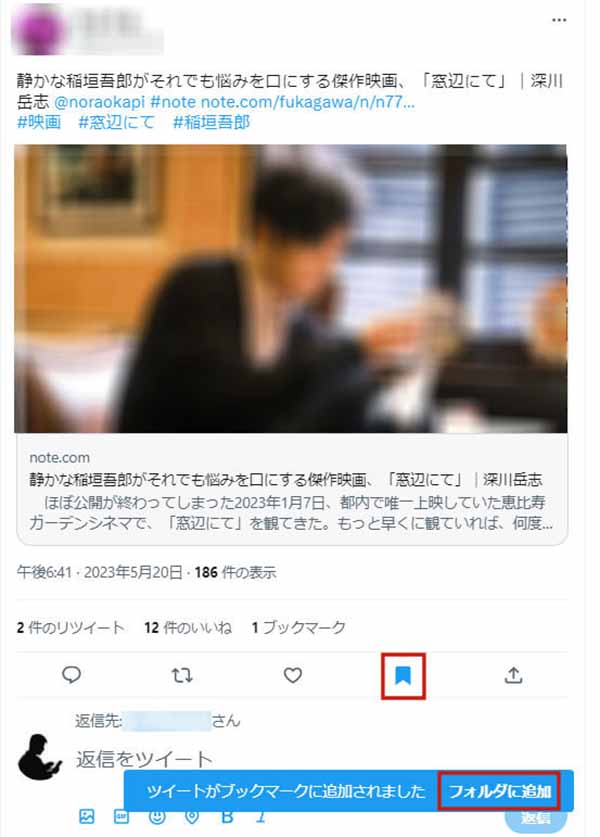
▲ツイートの「いいね」の横に「ブックマーク」ボタンがある。保存時に作成したフォルダを選択できる
広告が減る
Twitterのタイムラインを表示すると、基本的には自分のフォローしている人のツイートか、フォローしている人が「いいね」をしたり「リツイート」をしたツイートが並びます。しかし、その間にはときどき広告のツイートが挟まります。Twitterはこれまで無料で利用できるサービスであったため、このような形で収益化していたわけです。
Twitter Blueに登録すると、この広告表示数が半分程度に減ります。まったくなくなるわけではありませんが、「広告が多すぎる」と感じていた人にとっては、多少の緩和策となります。
広告効果あり? 返信ツイートが上位に表示される
Twitterには対話機能が装備されています。あるツイートにコメントしたいと思えば、「返信」をクリックします。返信ツイートの並びは必ずしも時系列ではなく、Twitter側の判断で重要なものから順番に表示されていきます。
この順番について、これまで元ツイートを書いた本人、本人がフォローしている人が重視されてきましたが、その中にTwitter Blueのユーザーが加わりました。
現在、「本人>ユーザーがフォローしているアカウント>Twitter Blueアカウント>その他」という順番になってます。
たくさん返信がつく人気ツイートの中で上位に表示されれば、広告効果を期待できるかもしれません。PRを主目的としてTwitter活動を行っているアカウントには有効な機能といえます。
「Twitter Blue」に登録する
最後に、登録の流れもまとめておきましょう。メニューの中に「Twitter Blue」という項目があるので、クリックします。
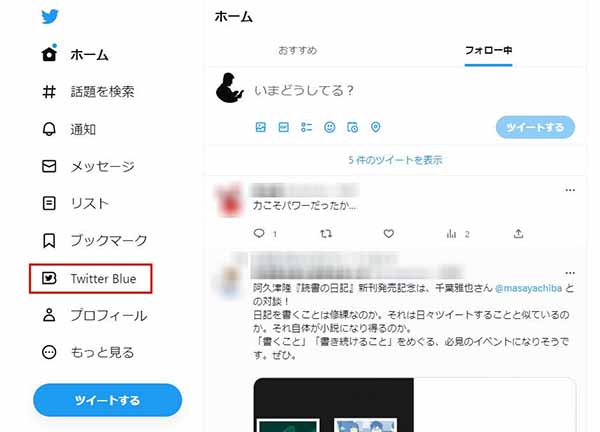
▲「Twitter Blue」をクリックする
支払いは「1年」か「1ヶ月」を選択します。まとめて支払うと12パーセント割引になります。ここでは1ヶ月を選択し、「\980/円」をクリックしました。
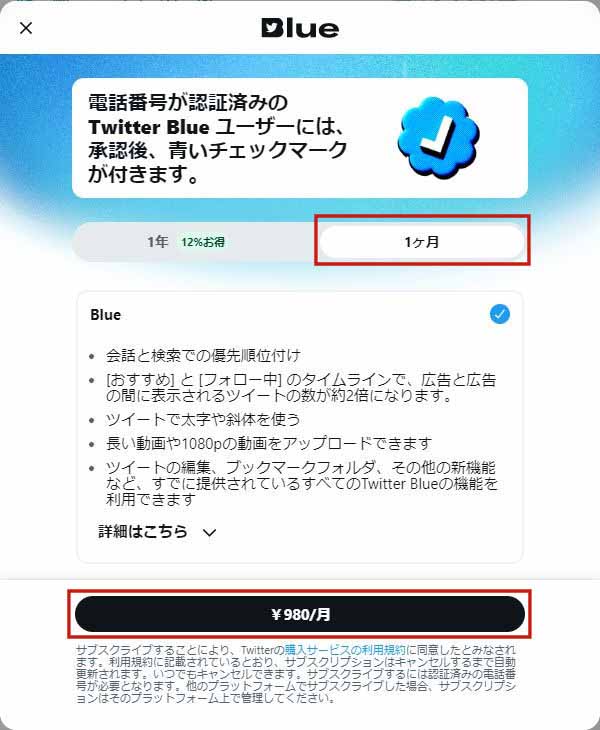
▲「\980/円」をクリックする
注意点としては、スマホのTwitterアプリから登録手続きをすると、値段が上がってしまうということです。AppleやAndroidのストアを経由することで、そこに対する支払額がプラスされてしまうためです。登録手続きはWebから行うのがおすすめです。
電話番号、パスワード、スマホに届いた認証コードを入力し、最後に支払い方法を選択して「申し込む」をクリックすることで、申し込みが完了します。
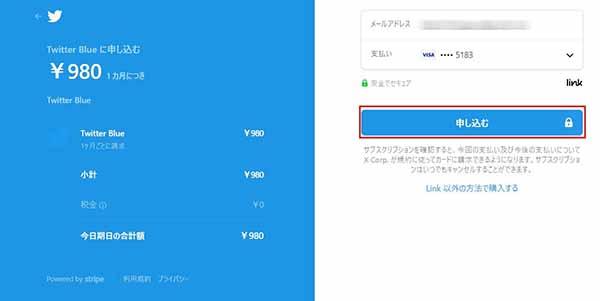
▲「申し込む」をクリックする
なお、課金(サブスクリプション)の解除は「Twitter Blue」の「設定」の中から簡単に行えます。
以上、Twitter Blueに登録すれば、なにができるかを簡単にまとめてみました。
これ以外にも新機能はありますし、今後も新しい機能が追加されていく予定です。長文投稿、取り消し、編集、広告表示半減などのメリットは登録してすぐに体感することができるでしょう。Twitter Blueは一ヶ月からお手軽に体験できるので、一度体験してみてはいかがでしょうか。
スマホの利用にも「ビッグローブ光」の光回線がオススメ!
スマホの通信量が足らずに、ギガ不足になっていませんか?
自宅でスマホを利用するときには、Wi-Fiで通信することで
スマホの通信量を節約することができます。
ご自宅でのWi-Fi環境導入には
IPv6接続(IPoE方式)*1で最大10Gbps*2の「ビッグローブ光」がオススメです。
工事費実質無料、おトクな特典もご用意しています。
*1 IPv6に対応していないサービス/サイトはIPv4接続となります。
*2 最大通信速度は光回線タイプによって異なります。最大通信速度はお客さまのご利用機器、宅内配線、回線の混雑状況などにより低下します。







 深川岳志
深川岳志 















